روش های مختلفی برای ایجاد پانوراما وجود دارد ، اما در بیشتر موارد لازم است که از یک نرم افزار تخصصی برای رایانه استفاده کنید که روند ترکیب چندین عکس را در یک خودکار انجام دهد. پیشنهاد می کنیم بهترین آنها را در نظر بگیرید.
هوگین
بیایید با یک راه حل منبع باز رایگان که توسط سازنده در یک سیستم عامل شخص ثالث میزبانی می شود شروع کنیم. این موتور از موتور ابزار پانوراما استفاده می شود که در بسیاری از برنامه های مشابه مورد استفاده قرار می گیرد. هوگین در سه حالت پانوراما ایجاد می کند: ساده ، پیشرفته و خبره. هر کدام گروه خاصی از کاربران را هدف قرار می دهند. اولین مورد یک جادوگر گام به گام است که در آن بیشتر گردش کار کاملاً خودکار است. مورد آخر ، برعکس ، نیاز به تنظیم دستی همه مقادیر دارد. حدس زدن اینکه Advanced ترکیبی از هر دو است کار سختی نیست.
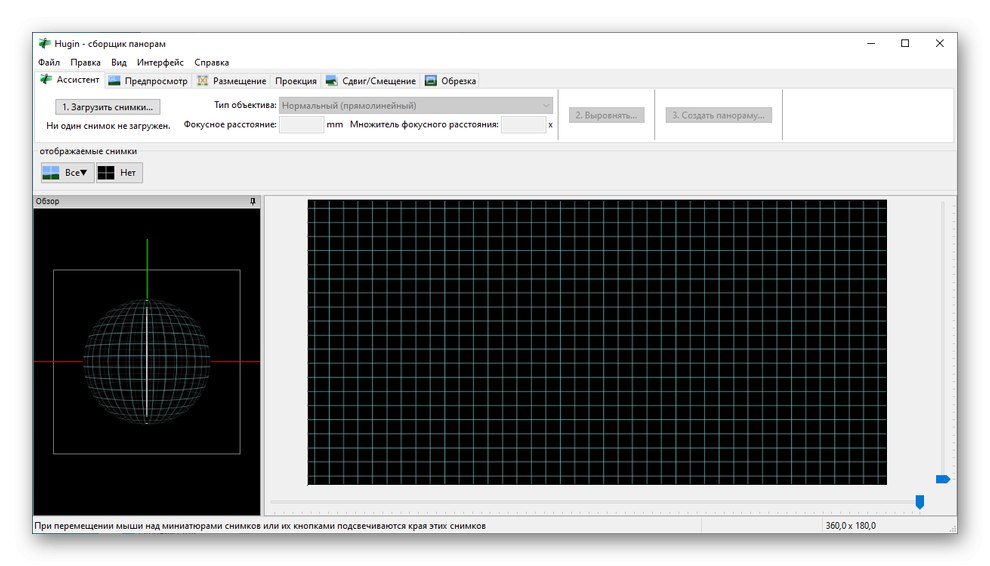
Hugin داده های EXIF هر تصویری را که آپلود می کند بررسی می کند تا مدل لنز گرفته شده را تعیین کند. این به شما امکان می دهد اصلاحات هندسی را به درستی انجام دهید و از لبه های دندانه دار خلاص شوید. پانوراما را می توان روی صفحه یا کره اعمال کرد ، اما گزینه دوم برای همه پیش بینی ها در دسترس نیست. به هر حال ، 22 نفر از آنها در برنامه مورد بررسی وجود دارد ، از جمله استوانه ای ، سه صفحه ای ، فاصله برابر و غیره. رابط به روسی ترجمه می شود.
آخرین نسخه Hugin را از وب سایت رسمی بارگیری کنید
همچنین بخوانید: کلاژ ساز عکس
PTGui
گام بعدی آنالوگ پولی Hugin است که براساس کتابخانه های Panorama Tools نیز ساخته شده است. همانطور که در نرم افزار فوق وجود دارد ، شما می توانید بصورت خودکار و دستی پانورامایی در PTGui ایجاد کنید. در حالت اول ، شما باید عکس های منبع با کیفیت بالا را بارگذاری کنید ، که در آن لبه بعدی همیشه کمی با لبه قبلی قبلی همپوشانی دارد ، در غیر این صورت پس از پردازش درزهای شلخته ظاهر می شود. تصاویر دیگر انجام می شود ، اما شما باید نقاط چسب را خود مشخص کنید و پارامترهای اضافی را تنظیم کنید.
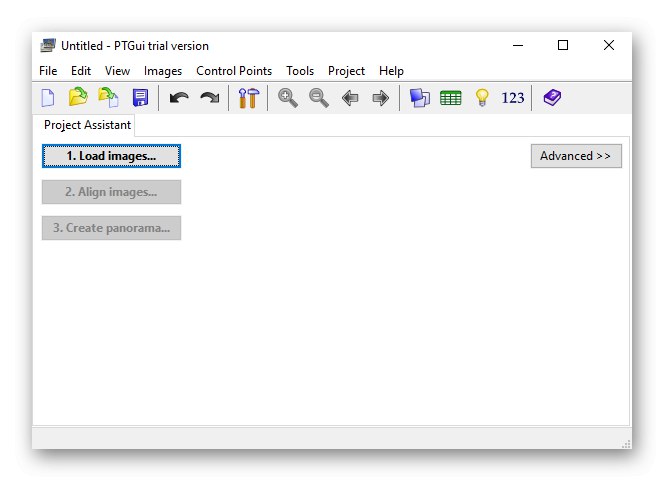
رابط PTGui به دو پنجره کار تقسیم می شود: "دستیار پروژه" (دستیار) و "ویرایشگر پروژه" (ویراستار) در اولی ، پرونده ها بارگیری می شوند ، تنظیمات اساسی تنظیم می شوند و پارامترهای HDR تنظیم می شوند ، و همچنین نقاط چسباندن برای حالت دستی انتخاب می شوند. حالت دوم برای تنظیم بصری در نظر گرفته شده است: تغییر فرافکنی ، تغییر دیدگاه ، تسطیح افق و غیره. قالب های پشتیبانی شده EXR و HDR هستند. هیچ روسی سازی وجود ندارد. نسخه رایگان از نظر زمان استفاده و عملکرد محدود نیست ، با این حال ، برای هر پروژه یک علامت علامت استفاده می شود.
آخرین نسخه PTGui را از وب سایت رسمی بارگیری کنید
Pano2VR
Pano2VR نه تنها برای ایجاد پانوراما ، بلکه همچنین برای تبدیل فرم های موجود به فرمت های QTVR و SWF در نظر گرفته شده است. در حالت دوم ، پانوراماها ، جایی که از طرح استوانه ای یا کروی استفاده می شود ، می تواند به عنوان تصاویر منبع استفاده شود. ویرایشگر به شما امکان می دهد سایر عناصر رسانه را به پروژه اضافه کنید ، به عنوان مثال ، موسیقی متن یا انیمیشن (برای صادرات به یک پرونده SWF). امکان چرخش خودکار تصویر هنگام کار با قالب کروی فراهم شده است.
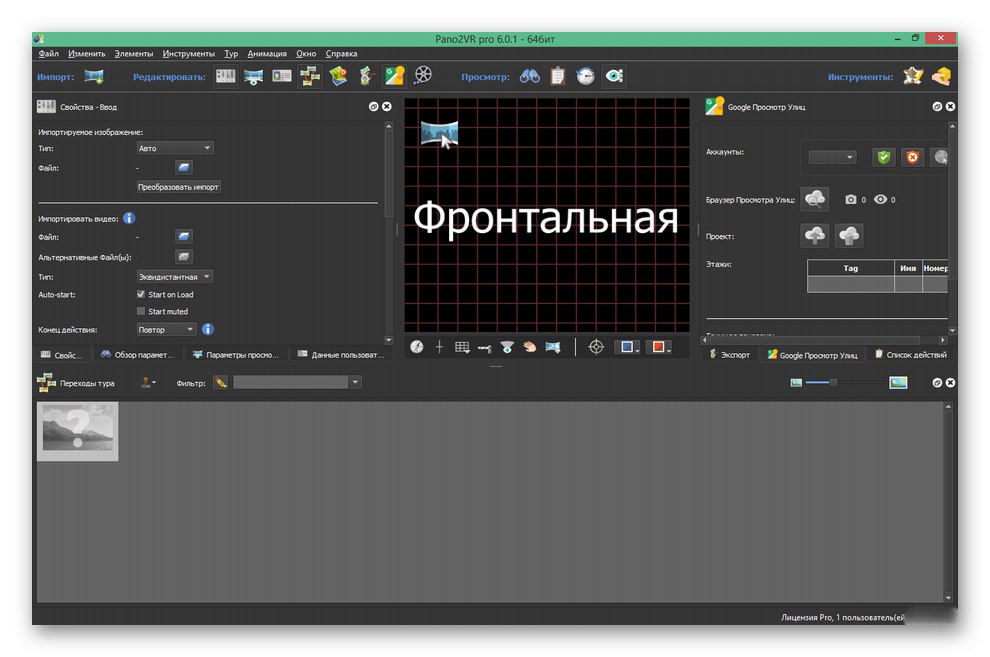
یک ماژول Google Street View داخلی برای ایجاد تورهای عکس پانوراما در شهرها وجود دارد. لازم به ذکر است که رابط کاربر پسند Pano2VR به روسی ترجمه شده است. این نرم افزار به ساده ترین شکل ممکن ساخته شده است و برای کاربران مبتدی که حتی بدون دستورالعمل و مواد آموزشی می توانند عملکردها را کشف کنند ، هدف قرار گرفته است. برخی از گزینه های برنامه به اشتباه ترجمه شده اند یا اصلاً ترجمه نشده اند ، اما این مسئله مشکلی در استفاده نخواهد بود. همانند PTGui ، یک علامت علامت نیز در نسخه آزمایشی برای تصاویر اعمال می شود.
آخرین نسخه Pano2VR را از وب سایت رسمی بارگیری کنید
همچنین بخوانید: نرم افزار آلبوم عکس
Microsoft Image Composite Editor
Image Composite Editor یک راه حل رایگان برای ایجاد پانورامای ساده از عکس ها است که توسط شرکت معروف مایکروسافت در جهان ساخته شده است.این یک ابزار کاملاً خودکار است که هدف آن کاربران عادی است. برای ایجاد یک پروژه ، باید تمام عکسهای منبع را بارگذاری کنید ، و در این مرحله برنامه شروع به شکل دادن چشم انداز آینده می کند. دقت لبه ها آنقدر مهم نیست که از الگوریتم صافکاری درز استفاده شود. با این حال ، بارگیری تصاویر بسیار متفاوت کار نمی کند - ICE خطایی در مورد عدم چسباندن آنها ایجاد می کند.
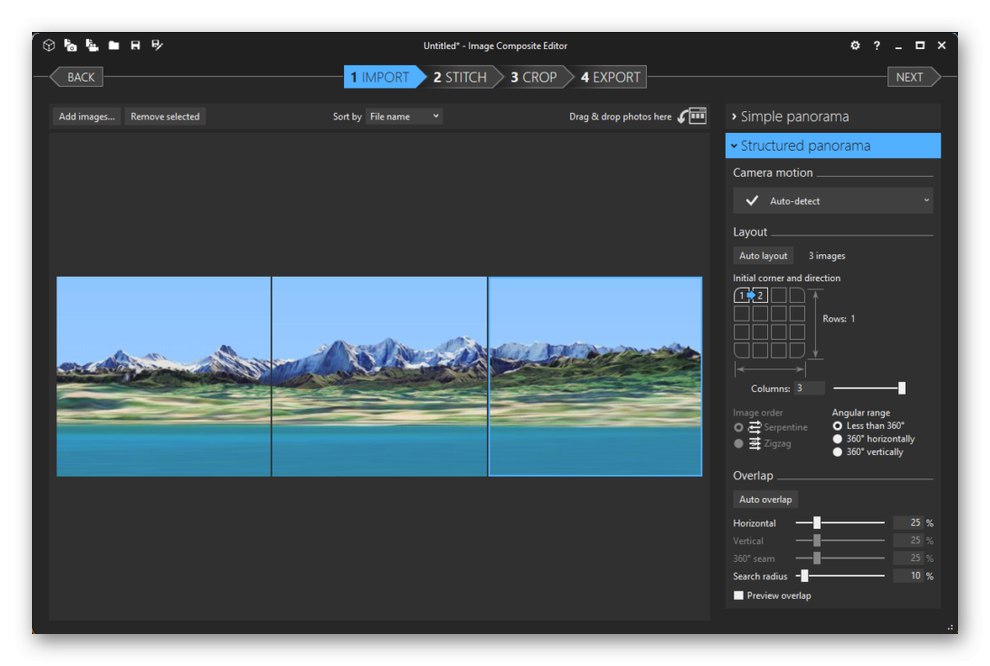
پس از بارگیری تصاویر اولیه و تشکیل "اسکلت" اولیه پانوراما ، می توانید از توابع اضافی برای بهبود پروژه استفاده کنید: اصلاح بی نظمی ، افزودن فریم یا همپوشانی ، تنظیم حالت ماژول "حرکت دوربین"، تعداد ستون ها و ردیف ها را در طرح تنظیم کنید ، و غیره. هیچ ترجمه ای به روسی وجود ندارد ، اما می توانید Image Composite Editor را به صورت رایگان بارگیری کنید. این گزینه برای پروژه های پیشرفته با پیش بینی های مختلف مناسب نیست ، اما گزینه بسیار خوبی برای ایجاد سریع یک تصویر تخت است.
آخرین نسخه Microsoft Image Composite Editor را از وب سایت رسمی بارگیری کنید
درس: چگونه می توان از کامپیوتر عکس کلاژ کرد
پانوراما استودیو
PanoramaStudio ویرایشگر دیگری برای ترکیب چندین عکس با انتقال روان بین آنها است. ماژولی برای پیش پردازش هر تصویر (برش ، مقیاس گذاری ، چرخش) وجود دارد. قالب های بارگیری زیر پشتیبانی می شوند: JPG ، PNG ، TIFF ، BMP ، PSD ، TGA ، RAS ، IFF و PCX ، و همچنین برخی از پرونده های با پسوند RAW. برای چسباندن خودکار تصاویر ، برنامه دوربینی را که روی آن گرفته شده است تعیین می کند (حدود 1200 مدل از دوربین های مدرن و قدیمی پشتیبانی می شوند).
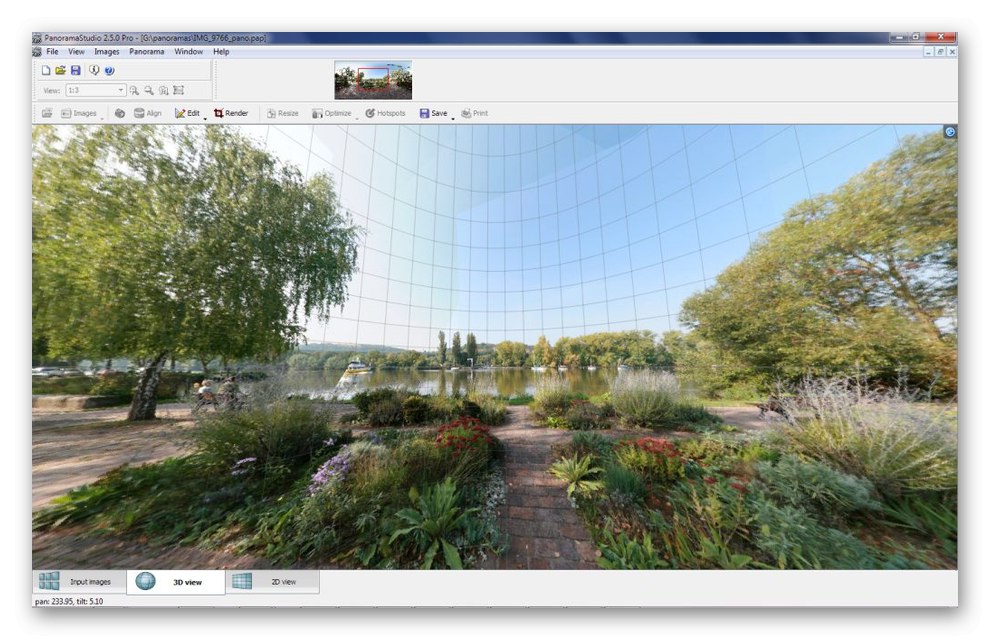
سه پیش بینی در دسترس استوانه ای ، کروی و پرسپکتیو موجود است. چندین ابزار برای پانورامای پردازش پس از پردازش وجود دارد: وضوح ، تعادل رنگ ، روشنایی ، کنتراست و غیره ترجمه رسمی به روسی وجود ندارد و خود نرم افزار به صورت پولی توزیع می شود اما نسخه آزمایشی آن وجود دارد.
آخرین نسخه PanoramaStudio را از وب سایت رسمی بارگیری کنید
Canon PhotoStitch
Canon PhotoStitch یک ابزار عالی از یک تولید کننده محبوب است که به صورت نرم افزار اضافی به دوربین خریداری شده بصورت رایگان ارائه می شود ، اما همیشه می توانید آن را جدا از وب سایت رسمی بارگیری کنید. کار بر روی پروژه ها در سه مرحله انجام می شود: بارگیری تصاویر منبع ، تعیین پارامترها و ایجاد پانوراما به طور مستقیم ، صرفه جویی در پروژه به پایان رسیده.
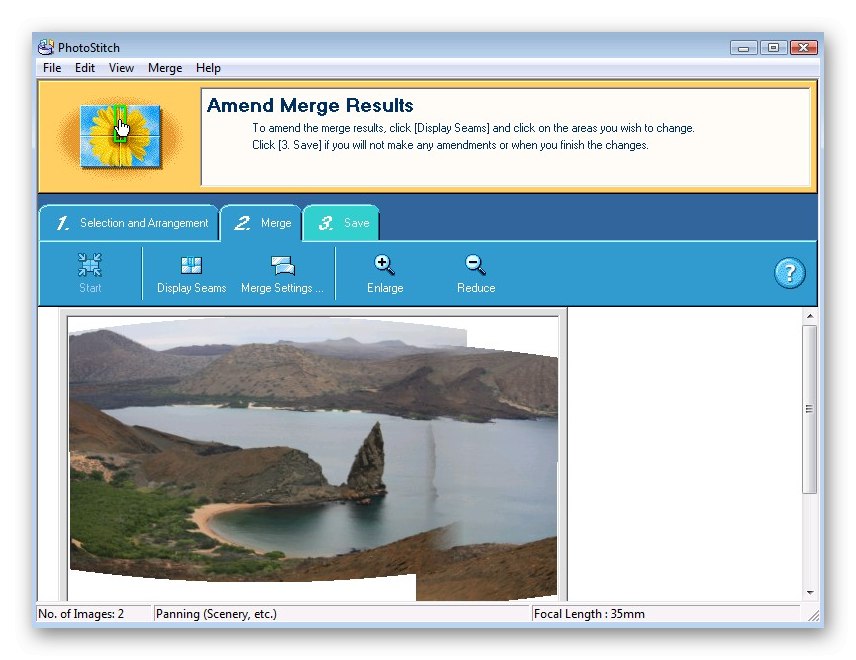
با PhotoStitch می توانید چندین نوع بخیه عکس ایجاد کنید: توالی مسطح افقی یا عمودی و همچنین طرح های کروی 360 درجه. مشکل اصلی این است که هنگام بارگیری برنامه از وب سایت رسمی Canon ، باید دیسک ارائه شده با دوربین را درون درایو قرار دهید. بنابراین ، تنها دارندگان چنین دستگاه هایی قادر به استفاده از این ابزار خواهند بود.
آخرین نسخه Canon PhotoStitch را از وب سایت رسمی بارگیری کنید
همچنین بخوانید: نرم افزار کتاب عکس
نرم افزار آدوبی فتوشاپ
با استفاده از Adobe Photoshop و سایر ویرایشگرهای پیشرفته گرافیکی ، می توانید یک پانوراما نیز ایجاد کنید ، اما در این حالت کل مراحل به صورت دستی انجام می شود و به مهارت های خاصی از کاربر نیاز دارد. در برنامه در نظر گرفته شده ، از افزونه ویژه ای برای این منظور استفاده می شود و پشتیبانی از موتور ابزار پانوراما را اضافه می کند ، اما شما می توانید بدون استفاده از آن پروژه ایجاد کنید. پیش از این ، ما قبلاً در مقاله ای جداگانه در وب سایت خود ، روند ایجاد یک پانوراما با استفاده از فتوشاپ را به طور کامل بررسی کرده ایم.
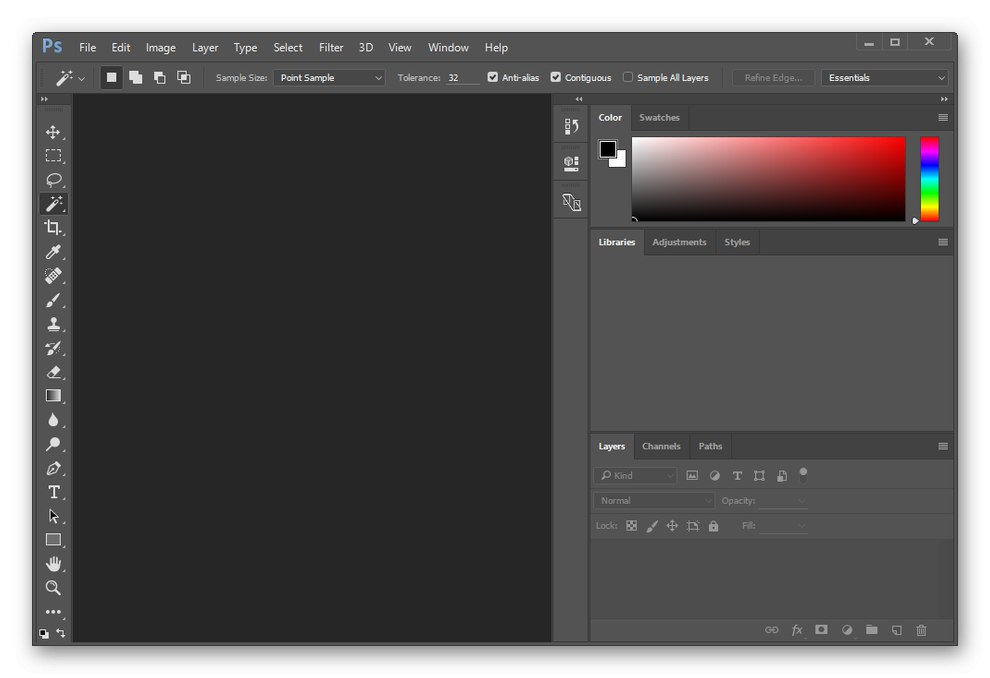
خود ویرایشگر هزینه دارد ، اما نسخه آزمایشی ارائه شده به مدت 30 روز برای نیازهای یکبار مصرف نیز مناسب است. ترجمه رسمی به روسی وجود دارد که شامل کلیه مطالب آموزشی سازندگان است.
جزئیات بیشتر: نحوه ساخت پانوراما در فتوشاپ
ما بهترین برنامه ها را برای ایجاد پانوراما از چندین عکس پوشش داده ایم. آنها می توانند در حالت اتوماتیک یا نیمه اتوماتیک و همچنین در حالت کاملاً دستی کار کنند.